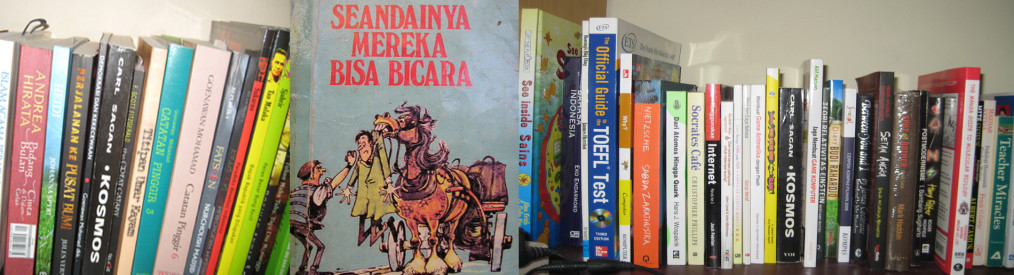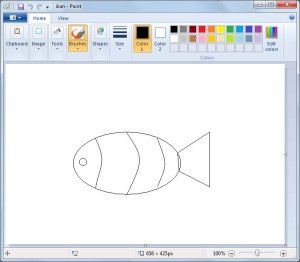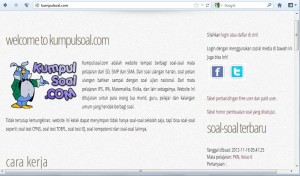
Kumpul Soal adalah situs yang berisi kumpulan berbagai soal mata pelajaran dari SD, SMP, sampai SMA. Terbuka bagi para guru, siswa, orang tua, dan kalangan umum yang berbagi soal. Soal-soal yang ada disertai kunci jawaban dan dapat dicetak. Situs ini menawarkan keanggotaan gratis dan berbayar. Jangan khawatir walaupun gratis, Anda tetap dapat mengunduh dan mencetak soal-soal latihan yang ada namun dengan kuota terbatas.
Bagi para guru dan kalangan umum Anda dapat menambah penghasilan melalui pembuatan soal-soal latihan. Ke depannya diharapkan situs ini tidak hanya menyediakan kumpulan soal mata pelajaran namun juga soal-soal CPNS, TOEFL, dan lain-lain.
Untuk siswa, situs ini dapat membantu kamu banyak berlatih mengerjakan soal-soal. Untuk guru, situs ini dapat menginspirasi mereka untuk membuat soal yang lebih baik. Dan bagi para orang tua yang sibuk, yang mungkin tidak sempat membuat soal-soal untuk putra-putrinya dapat memanfaatkan situs ini, untuk mencetak soal yang relevan dan me-review hasil pekerjaan putra putrinya. Tidak perlu repot-repot lagi menyimpan kunci jawaban dan menulis ulang soal-soal di buku tulis lagi, demikian seperti yang tertera di situs mereka di sini.
Situs Kumpul Soal ini beralamat di http://kumpulsoal.com
Di sana telah tersedia panduan bagi Anda yang ingin mengunduh dan mencetak soal-soal yang ada. Menu-menu yang ada mudah untuk diikuti.
Oya, satu lagi, situs ini memberikan peluang bagi para anggotanya untuk mendapatkan penghasilan loh. Ingin tahu?
(dikutip dari situs mereka):
1. Memperkenalkan website ini kepada teman-teman atau kerabat Anda dengan link afiliasi. Silahkan mendaftar terlebih dahulu di sini untuk mendapatkan link afiliasi Anda. Besarnya komisi yang akan Anda terima melalui program member get PAID member ini, dapat di lihat di tabel ini
2. Tersedia honor bagi Anda yang membuat soal-soal di website ini. Besar honor nya dapat di lihat di tabel ini.
Tertarik? Silakan saja masuk ke situs mereka. Semoga bermanfaat.